آموزش نصب SSL در وردپرس و ثبت سایت https در سرچ کنسول
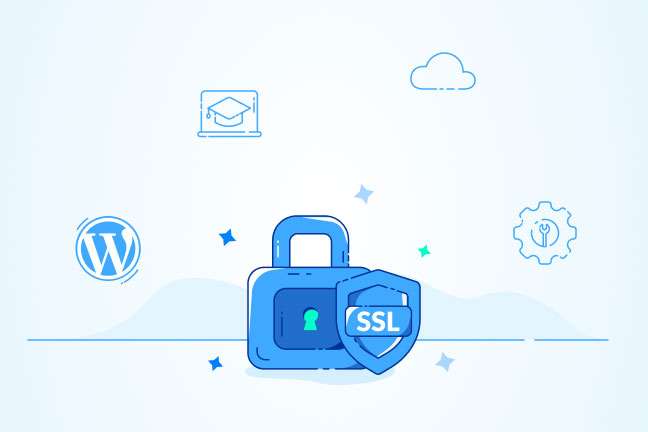
در این مقاله میخوانید
- HTTPS چیست و چه کاربردی دارد؟
- چرا به SSL نیاز داریم؟
- پیشنیازهای نصب SSL در وردپرس
- آموزش نصب SSL در وردپرس
- رفع خطای نمایش تصویرها و فایلها در آموزش نصب SSL در وردپرس
- رفع خطای محتوای مختلط در قالب وردپرسی
- رفع خطای محتوای مختلط افزونههای وردپرس
- ثبت آدرس وبسایت با HTTPS در سرچ کنسول گوگل
- جمعبندی
- سؤالات متداول
نصب SSL بر وبسایت وردپرسی اهمیت زیادی دارد،چرا که گوگل اعلام کرده است مرورگر کروم از سال ۲۰۱۸ تمامی وبسایتهایی که از پروتکل ایمنسازی SSL استفاده نکنند را بهعنوان وبسایت ناامن نشان میدهد. در این مقاله از آموزش SSL از سری مقالات امنیت، به شما آموزش خواهیم داد که چگونه وبسایت وردپرسی را بهدرستی به HTTPS انتقال دهید تا مشکلی برای صفحات وبسایت و ایندکس آنها در گوگل ایجاد نشود. گواهی SSL را بسیاری از شرکتهای هاستینگ بهرایگان ارائه میدهند و میتوانید آنها را برای یک سال فعال کنید.
خرید گواهینامه SSL با قابلیت نصب در وردپرس
از این مقاله میتوانید برای مدیریت سرویسهای SSL خود استفاده کنید و اگر قصد خرید گواهینامه SSL پارس پک را دارید، میتوانید با کارشناسان فروش ما در ارتباط باشید. همچنین، میتوانید جهت کسب اطلاعات بیشتر به لینک زیر مراجعه کنید.
HTTPS چیست و چه کاربردی دارد؟
پروتکل HTTPS روش رمزنگاری بین مرورگر کاربران و سرور است. این روش سبب میشود که هکرها بهاحتمال ۹۹درصد نتوانند اطلاعات بین شما و وبسایت مقابل را شنود کنند. هرروز اطلاعات شخصی خود را با وبسایتهای مختلف بهاشتراک میگذاریم و در حال خرید یا دیگر پردازشها و عملیاتها با وبسایتها هستیم.
در این زمینه لایه محافظت از انتقال داده باید پیادهسازی شود و این زمانی است که HTTPS یا همان پروتکل SSL وارد عمل میشود. هر وبسایت یک گواهی منحصربهفرد SSL میتواند داشته باشد. اگر سروری این پروتکل را نداشته باشد، بیشتر مرورگرها در نمایش آن دچار مشکل میشوند و حتی کاربرانی که به وبسایت مراجعه کردهاند، به آن بیاعتماد میشوند.

چرا به SSL نیاز داریم؟
در سال گذشته، گوگل طرحی برای بهبود امنیت کلی وبسایتها با تشویق کاربران برای ارتقا به SSL در نظر گرفت. بهعنوان بخشی از این طرح، مرورگر محبوب گوگل کروم از ژوئیه۲۰۱۸ وبسایتهایی را ناامن تلقی میکند که بدون پروتکل SSL بارگذاری میشوند. بههمیندلیل، تمامی شرکتهای هاستینگ به وبسایتهایی که زیر پوشش پروتکل آنها بودند، نماد SSL ارائه میدهند.
اکثر شرکتهای پرداخت نیز از شما میخواهند که از وبسایتی با پروتکل ایمن استفاده کنید؛ درغیراینصورت، به شما اجازه پرداخت نمیدهند. اگر میخواهید پرداختهای آنلاین را در وبسایت تجارت الکترونیک خود انجام دهید، قطعاً به خرید ssl نیاز دارید؛ حتی سایتهای ایرانی نیز برای کسب تأییدیه ستاد ساماندهی پایگاههای اینترنتی و گرفتن اینماد به دریافت این پروتکل نیاز دارند.
پیشنیازهای نصب SSL در وردپرس
برای نصب SSL در وردپرس، به هاستی نیاز دارید که از SSL پشتیبانی میکند. پنلهای دایرکت ادمین و سی پنل به شما اجازه میدهند SSL را نصب کنید. شرکتهای هاستینگ زیادی نیز میتوانند SSL را با پلنهای مختلف بخرند. اگر شرکت ارائهدهنده هاست به هر دلیل به شما گواهی SSL ارائه نمیدهد، پس از خرید باید آن را روی هاست خود نصب کنید. برای این کار، هم میتوانید از شرکت ارائهدهنده خدمات هاست کمک بگیرید و هم خودتان از آموزشهای نصب SSL در دایرکت ادمین و نصب SSL در سی پنل استفاده کنید.
آموزش نصب SSL در وردپرس
پس از اینکه گواهی SSL خود را در دامنه فعال کردید، ازطریق وردپرس، سیستم مدنظر برای پروتکل SSL را نیز باید فعال کنید. ما دو روش کلی به شما میآموزیم که براساس آن و طبق نیازتان، میتوانید یکی را انتخاب کنید و از این طریق آموزش نصب SSL در وردپرس را پیش بروید.
روش اول: راهاندازی SSL/HTTPS در وردپرس با استفاده از افزونه
این روش بهمراتب سادهتر است. ابتدا باید افزونه Really Simple SSL را دانلود و روی وردپرس خود نصب کنید. برای این کار، وارد مخزن وردپرس در منو کاربری شوید و از صفحه افزودن با جستوجوی نام این افزونه، آن را فعال کنید. پس از فعالسازی، در بخش Settings گزینهای برای SSL فعال میشود که با همین عنوان میتوان آن را شناسایی کرد.
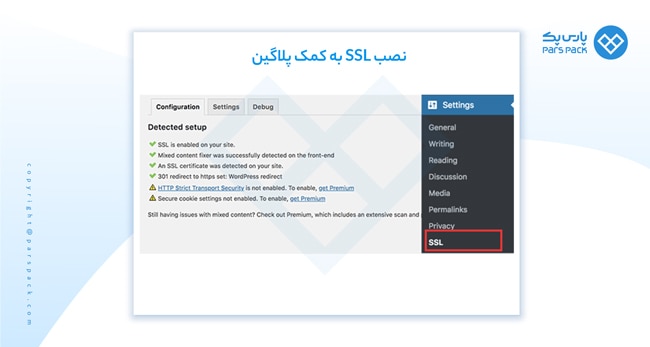
افزونه Really Simple SSL تمامی خطاهای مرتبط با نصب SSL در وبسایت شما را شناسایی و آن را رفع میکنید و معمولاً به انجام کار خاصی نیازی ندارید. برخی از کارهایی که این افزونه انجام میدهد، عبارتاند از:
- گواهی SSL را بررسی میکند.
- وردپرس را طوری تنظیم میکند که از https برای تغییر URLها استفاده کند.
- اگر صفحهای از برگهها یا زیردامنه (سابدامین) وبسایت شما با HTTP بارگذاری شود، آن را رفع میکند.
نکته مهم: این افزونه سعی میکند که با استفاده از تکنیک کنترل بافر، خروجی خطاهای محتواهای وبسایت شما را بررسی کند و این ممکن است روی بارگذاری وبسایتتان در نتایج گوگل تأثیر منفی بگذارد. بهتر است که این پروتکل را پیش از رساندن وبسایت خود به رتبههای بالا در گوگل فعال کنید. پس از نصب این افزونه، پیشنهاد میکنیم که اگر از پلاگینهای کش مانند راکت و… استفاده میکنید، آنها را غیرفعال کنید.
برای آشنایی با گواهی SSL مقاله زیر را بخوانید.
روش دوم: راهاندازی SSL/HTTPS در وردپرس بهطور دستی
در آموزش نصب SSL در وردپرس بهطور دستی، از شما خواسته میشود که مشکلات را بهصورت دستی عیبیابی و فایلهای وردپرس را خودتان ویرایش کنید. اگر این روش برایتان دشوار است، میتوانید از توسعهدهنده وب بخواهید که این مراحل را برایتان انجام دهد.
در وردپرس فارسی، به بخش تنظیمات عمومی General Setting بروید و آدرس وبسایت خود را به https بهروز کنید. در حالت پیشفرض نصب وردپرس، وبسایت شما با پروتکل ناامن http نمایش داده میشود. پسازآن، مطابق تصویر پیش بروید. در بخش آدرس وردپرس (WordPress Address) و آدرس وبسایت Site Address، یک s مانند شکل زیر به آدرس وبسایت خود اضافه کنید.
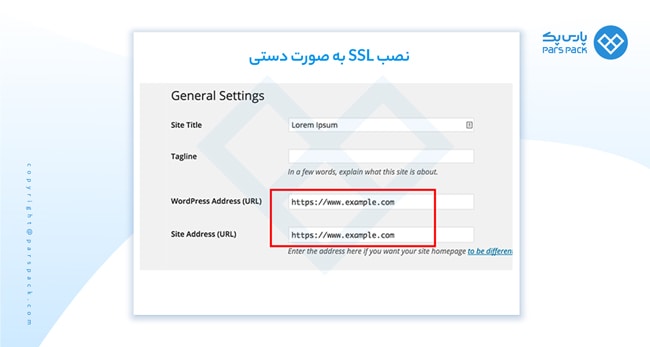
وقتی تنظیمات را ذخیره کنید، وردپرس یک بار شما را از پنل کاربری خارج میکند. دوباره به صفحه مدیریت وردپرس خود وارد شوید. در مرحله بعدی، با افزودن کد زیر به فایل htaccess خود، باید فرایند تغییر مسیر فایلهای وردپرس را انجام دهید. در این صورت، طوری به وردپرس دستور میدهید که بهجای http به https ارجاع داده شود. وقتی کاربر آدرس وبسایت شما را وارد میکند، تمامی صفحات در این حالت نمایش داده شود.
<IfModule mod_rewrite.c>
RewriteEngine On
RewriteCond %{HTTPS} off
RewriteRule ^(.*)$ https://%{HTTP_HOST}%{REQUEST_URI} [L,R=301]
</IfModule>
اگر از وبسرورهای Nginx استفاده میکنید، باید کد زیر را بهجای کد بالا اضافه کنید.
server {
listen 80;
server_name example.com www.example.com;
return 301 https://example.com$request_uri;
}
فراموش نکنید در کد بالایی، بهجای example.com باید نام دامنه خود را وارد کنید. با استفاده از این کد، سبب میشوید که وبسایت شما در حالت نمایش https دچار خطا نشود. درصورتیکه میخواهید از SSL برای بخش مدیریت وبسایتتان نیز استفاده کنید، در وبسایتهای وردپرسی، باید wp-config.php را نیز ویرایش کنید.
اگر از این موضوع اطلاعی ندارید، پیشتر به این موضوع اشاره کردیم که این روش روی وردپرس انجام میشود؛ درنتیجه، فایلهای نصبی وردپرس بخشی با عنوان wp-config.php دارند. برای اینکه بتوانید صفحه پیشخوان وردپرس خود را نیز با پروتکل ایمن https نمایش دهید، باید این کد را به انتهای صفحه فایل php وارد کنید.
define('FORCE_SSL_ADMIN', true);
پس از انجام این کار، اکنون وبسایت شما کاملاً با SSL راهاندازی میشود و حالا ممکن است همچنان با خطاهای محتوای مواجه شوید. این خطاها به برخی منابع، مانند تصاویر و شیوه نامها و اسکریپتها مربوط خواهد بود.
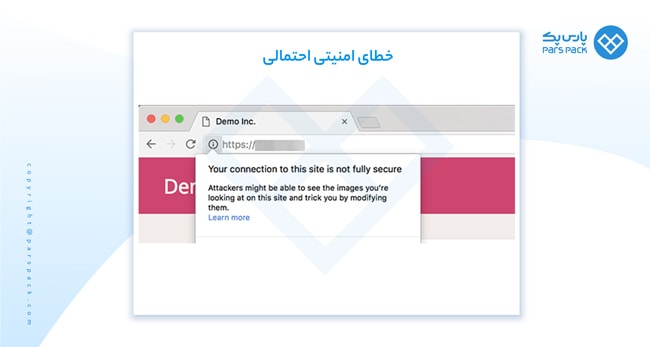
مرورگرهای جدید، اسکریپتها و منابع ناامن را مسدود کرده و آن را با یک نماد قفل نشان میدهند.
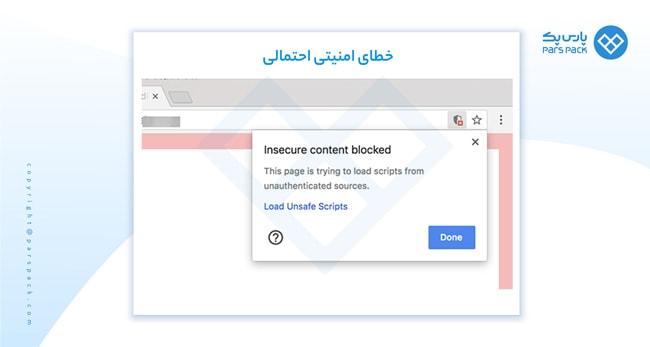
با استفاده از ابزار Inspect، میتوانید متوجه شوید که کدام محتوای شما از طریق پروتکل ناامن ارائه میشود.
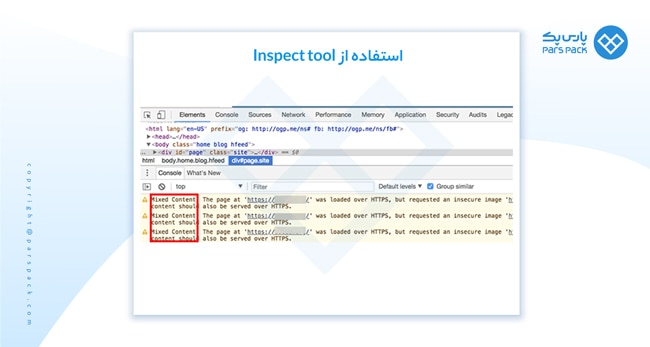
خطای محتوای مختلط بهعنوان هشدار در کنسول با جزئیات مربوط به هر نمونه محتوای ترکیبی نمایش داده میشود و با کمک آن متوجه میشوید اکثر URLهایی که در این حالت دچار مشکل شدهاند، به تم وردپرس شما مربوط هستند.
رفع خطای نمایش تصویرها و فایلها در آموزش نصب SSL در وردپرس
در این حالت، ممکن است بخشهایی از دادههای پایگاه داده شما بهدرستی نمایش داده نشوند که در این صورت، باید آنها را در وردپرس تعمیر کنید. تنها کاری که باید انجام دهید، این است که موارد ذکرشده از URL قدیمی وبسایت خود که با http شروع شده، بیابید و آن را با https جایگزین کنید.
پلاگین وردپرس Better Search Replace این اجازه را به شما میدهد و برای نصب آن، میتوانید از آموزشهای مربوط به پلاگین وردپرس کمک بگیرید. اگر به نصب پلاگین وردپرس مسلط هستید، بهترتیب زیر آن را فعال کنید و مراحل را پیش بروید.
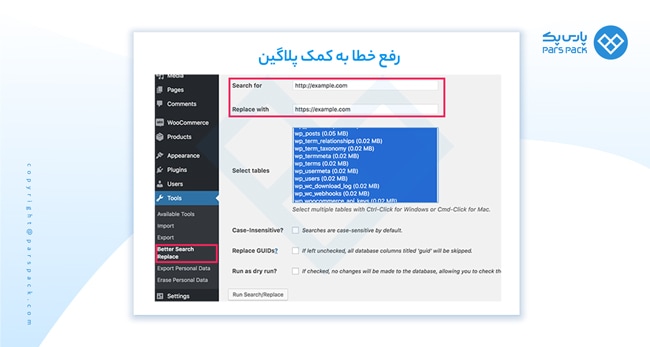
به صفحه Tools » Better Search Replace مراجعه و سپس در بخش جستوجو، URL وبسایت خود را با http وارد کنید. پس از آن، آدرس وبسایت خود را با https جایگذاری (Replace) کنید.
در بخش پایینی، تمامی جداول پایگاههای داده وردپرس خود را مشاهده میکنید. برای بررسی کامل، همه را انتخاب کنید و درنهایت، تیک کادر کنار گزینه Run as dry run را بردارید و سپس، روی دکمه Run Search/Replace کلیک کنید.
این افزونه اکنون پایگاه داده وردپرس شما را برای URLهایی که با http شروع میشوند، جستوجو و آدرسهای https امن را جایگزین آنها میکند. این فرایند بسته به حجم پایگاه داده وردپرس شما، ممکن است کمی طول بکشد.
رفع خطای محتوای مختلط در قالب وردپرسی
یکی دیگر از خطاهای رایجی که باعث بروز مشکل در محتوای مختلط میشود، به خود قالب شما مربوط است. ناگفته نماند قالب استاندارد وردپرس که از ساختار کدنویسی بهینه استفاده کند، به این مشکل دچار نمیشود. در مرحله اول، با استفاده از ابزار Inspect مرورگر کروم یا موزیلا، این موارد را بررسی کنید. پسازآن، آنها را در قالب وردپرس خود بیابید و با https جایگزین کنید. این کار کمی برای مبتدیان پیچیده است.
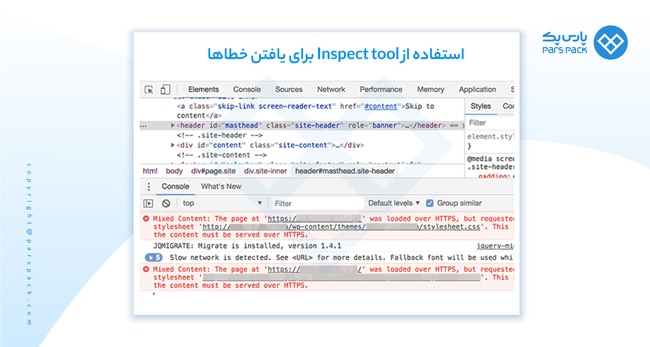
رفع خطای محتوای مختلط افزونههای وردپرس
بهطورکلی، برای رفع این مشکل ویرایش فایلهای افزونه را پیشنهاد نمیکنیم. درصورت تمایل، میتوانید با توسعهدهنده افزونه تماس بگیرید یا از طراح وبسایت و قالب بخواهید به شما کمک کند. علاوهبراین، اگر بهدلایلی همچنان با این خطاها مواجه شدید، پیشنهاد میکنیم که از افزونه وردپرسی Really Simple SSL استفاده کنید.
ثبت آدرس وبسایت با HTTPS در سرچ کنسول گوگل
موتورهای جستوجو مانند گوگل وبسایت شما را در دو حالت نمایش میدهند. آنها وبسایت شما را در حالت https از http جدا میدانند. برای رفع این مشکل، کافی است که وارد حساب کنسول گوگل خود شوید و روی دکمه Add a Property کلیک کنید.
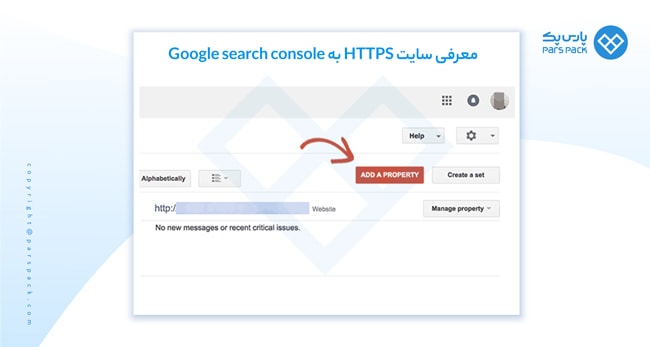
در صفحه popup باز شده، آدرس وبسایت خود را با https وارد کنید.
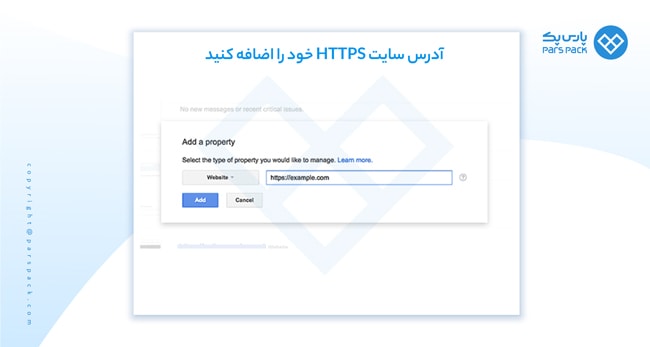
پس از آن، گوگل از شما میخواهد که طبق یکی از روشهایی که پیشنهاد میدهد، اصالت وبسایت خود را تأیید کنید. درواقع، گوگل متوجه میشود که شما صاحب این وبسایت هستید.
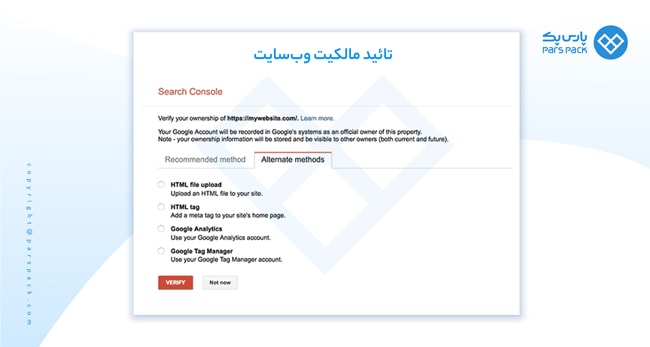
هنگامی که گوگل وبسایت شما را تأیید کرد، گزارشهای جستوجوی شما نمایش داده میشود. باید مطمئن شوید که هر دو نسخه http و https به کنسول جستوجوی گوگل اضافه شدهند.
جمعبندی
در مقاله آموزش وردپرس و نصب SSL بر روی آن، این موضوع را بررسی کردیم که درحالحاضر، استفاده از پروتکلهای SSL یکی از پیشنیازهای وبسایتهاست. از سال ۲۰۱۸، گوگل تمامی وبسایتها را به استفاده از SSL مجبور کرده است. بدینترتیب، مرورگرهای برتر دسکتاپ و موبایل نیز وبسایتهایی که از این پروتکل استفاده نمیکنند، بهعنوان وبسایت ناامن نمایش میدهند.
برای نصب SSL، میتوانید از دو شیوه استفاده کنید: یکی ازطریق پلاگین و دیگری براساس مراحل فراخوانی آن ازطریق فایلهای وردپرس و هاستینگ. اگر از شرکتهای ایرانی هاستینگ استفاده میکنید، بیشتر آنها SSL را بهرایگان دراختیارتان قرار میدهند؛ وگرنه برای لایسنس فعالسازی SSL باید مبلغی بپردازید.
برای اینکه به لیست وبسایتهای امن و معتبر موتورهای جستوجو برای تبادل اطلاعات با کاربران اضافه شوید، باید گواهی SSL را روی وبسایت وردپرسیتان اضافه کنید. اینکار را میتوانید بهصورت خودکار با افزونههای وردپرسی یا بهصورت دستی انجام دهید. پس از اضافهکردن SSL به وردپرس باید آدرس وبسایت با HTTPS را در سرچ کنسول گوگل ثبت کنید تا آدرس وبسایتتان بهصورت HTTPS هم به کاربران نمایش داده شود.
سؤالات متداول
۱. پروتکل SSL چه فایدهای دارد؟
پروتکل https درواقع راهی برای ارتباط بین کاربر و مرورگر و سرورهای وبسایتی است که از آن اطلاعات درخواست میکنید. در این صورت، این پروتکل مسیری ایمن برای انتقال دادههاست و هکرها بهسختی میتوانند اطلاعات ردوبدلشده شما را شنود کنند.
۲. چرا نصب SSL روی وبسایت مهم است؟
گوگل مدتی است که وبسایتها را به استفاده از SSL مجبور کرده و در نمایش جستوجوها، وبسایتهایی که از https استفاده نمیکنند، در رتبههای پایینتری نشان میدهد.
۳. سادهترین روش نصب SSL روی وردپرس چیست؟
برای نصب وردپرس و فعالسازی آن روی سیستم مدیریت محتوای وردپرس، میتوانید از افزونههایی استفاده کنید که برای این منظور طراحی شدهاند. یکی از این افزونهها Really Simple SSL نام دارد که روش کار با آن را در مطلب حاضر کاملاً توضیح دادهایم.
۴. چگونه مشکل نتایج گوگل SSL را رفع کنیم؟
یکی از مشکلاتی که معمولاً توسعهدهندههای وب و وبمسترها با آن روبهرو هستند، نمایش دو وبسایت در نتایج گوگل است؛ یعنی وبسایت با آدرس http و https در نتایج گوگل بهنمایش درمیآید. در این صورت، آدرس وبسایت خود را با https نیز باید به گوگل معرفی کنید.
برای این کار، میتوانید از منو سرچ کنسول گوگل استفاده کنید که در بخش انتهایی مطلب حاضر، آموزش آن را شرح دادهایم. طبق این آموزش، میتوانید وبسایت خود را در حالت https نیز به گوگل نمایش دهید و درنهایت، نتایج گوگل شما بهجای http در حالت https نمایش داده میشود و هیچ مشکلی برای ریدایرکت صفحات نیز ایجاد نمیشود.
سلام وقتتون بخیر
من روش دوم: راهاندازی SSL/HTTPS در وردپرس بهطور دستی رو انجام دادم الان سایتم ارور
Your connection is not private
Attackers might be trying to steal your information from sanataak.ir (for example, passwords, messages, or credit cards). Learn more
NET::ERR_CERT_AUTHORITY_INVALID
چکار باید بکنم ممنون میشم راهنمایی کنید
سلام وقت شما هم بخیر
برای این موضوع، گواهی SSL باید سمت وب سرور هم نصب بشه تا این خطا رو دریافت نکنید. تنظیمات دستی وردپرس فقط آدرس فایل ها رو از http به https تغییر میده.